燒錄
燒錄是指將編譯后的程序文件下載到芯片開發(fā)板上的動作,為后續(xù)的程序調試提供基礎。DevEco Device Tool提供一鍵燒錄功能,操作簡單,能快捷、高效的完成程序燒錄,提升燒錄的效率。
RK3568的鏡像燒錄通過Windows環(huán)境進行燒錄,開發(fā)者啟動燒錄操作后,DevEco Device Tool通過Remote遠程模式,將Ubuntu環(huán)境下編譯生成的待燒錄程序文件拷貝至Windows目錄下,然后通過Windows的燒錄工具將程序文件燒錄至開發(fā)板中。
前提條件
下載并安裝驅動DriverInstall.exe。當安裝窗口顯示“安裝驅動成功”時,即表示驅動已安裝完成,可進入后續(xù)燒錄步驟。
說明: 如果已經(jīng)安裝舊版本的燒寫工具,請先點擊"驅動卸載"按鈕卸載驅動,然后再點擊"驅動安裝"按鈕安裝驅動。
操作步驟
鴻蒙開發(fā)指導文檔:[qr23.cn/FBD4cY]
在DevEco Device Tool中,選擇 REMOTE DEVELOPMENT > Local PC ,查看遠程計算機(Ubuntu開發(fā)環(huán)境)與本地計算機(Windows開發(fā)環(huán)境)的連接狀態(tài)。
- 如果Local PC右邊連接按鈕為
 ,則遠程計算機與本地計算機為已連接狀態(tài),不需要執(zhí)行其他操作。
,則遠程計算機與本地計算機為已連接狀態(tài),不需要執(zhí)行其他操作。 - 如果Local PC右邊連接按鈕為
 ,則點擊綠色按鈕進行連接。連接時DevEco Device Tool會重啟服務,因此請不要在下載源碼或源碼編譯過程中進行連接,否則會中斷任務。
,則點擊綠色按鈕進行連接。連接時DevEco Device Tool會重啟服務,因此請不要在下載源碼或源碼編譯過程中進行連接,否則會中斷任務。

- 如果Local PC右邊連接按鈕為
在菜單欄中點擊Project Settings按鈕,進入RK3568工程配置界面。

在Tool Chain頁簽,檢查Uploader燒錄器工具是否已安裝。
- 如工具為“uninstalled”狀態(tài)(
 ),可單擊 Download Uninstalled Tools ,自動安裝所需工具,或單擊工具后方的Download安裝指定工具。
),可單擊 Download Uninstalled Tools ,自動安裝所需工具,或單擊工具后方的Download安裝指定工具。 - 如工具無法通過Download方式安裝,表示該工具未被DevEco Device Tool收錄,需要開發(fā)者自行下載到本地后單擊Import導入。
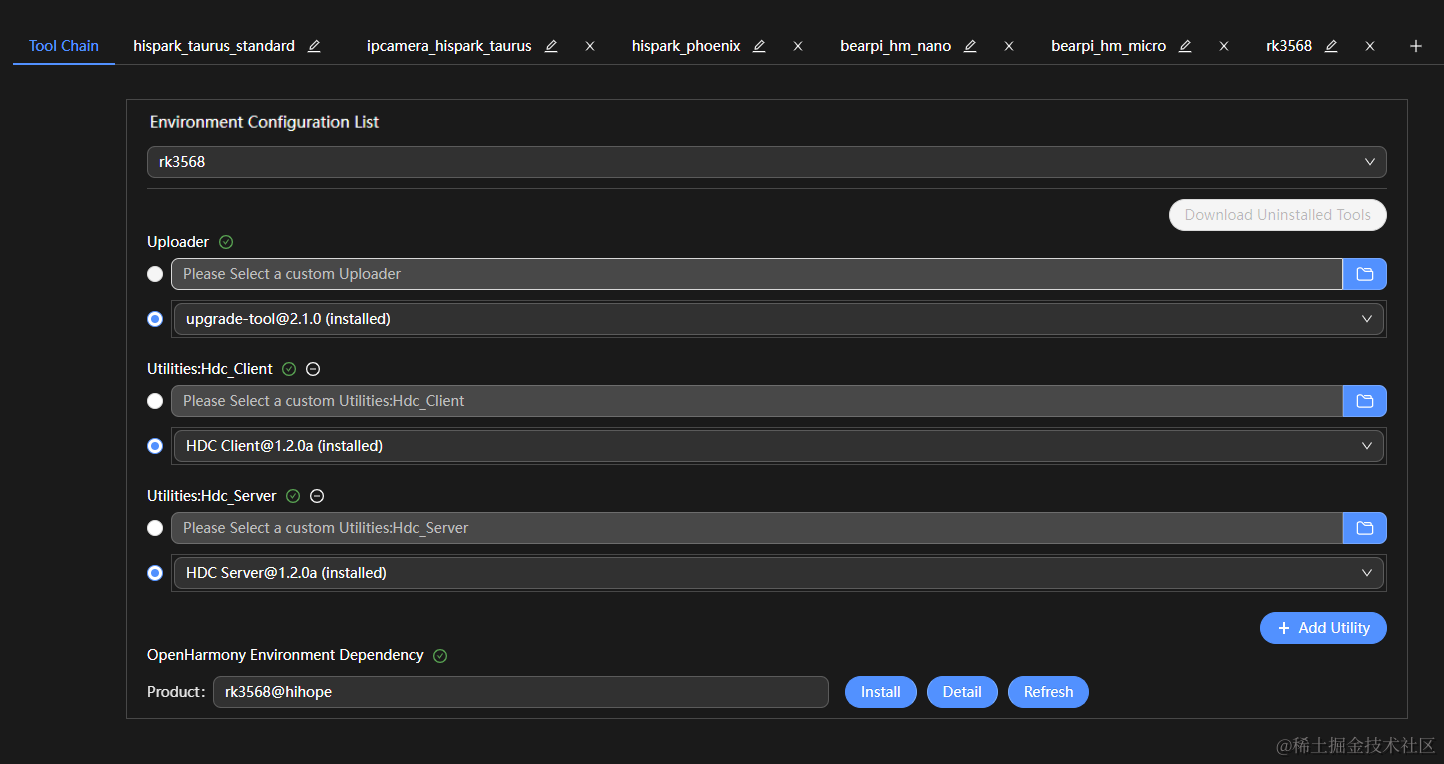
- 如工具為“uninstalled”狀態(tài)(
在rk3568頁簽,設置燒錄選項,包括upload_partitions和upload_protocol。配置完成后工程將自動保存。
- upload_partitions_profile :選擇待燒錄程序的配置文件,該配置文件會指定燒錄文件名稱、起始燒錄地址、地址長度等信息;同時請勾選Enable to use upload_partitions_profile for upload選項。
 說明:
說明:如需修改燒錄profile文件,在設置燒錄分區(qū)起始地址和分區(qū)長度時,應根據(jù)實際待燒錄文件的大小進行設置,要求設置的燒錄分區(qū)大小,要大于待燒錄文件的大小;同時,各燒錄文件的分區(qū)地址設置不能出現(xiàn)重疊。
首次燒錄,請勾選Enable to use upload_partitions_profile for upload選項,會自動生成upload_partitions文件。再次燒錄時,可根據(jù)實際情況選擇生成upload_partitions文件進行自定義燒錄,也可以再勾選Enable to use upload_partitions_profile for upload選項,使用upload_partitions_profile重新生成upload_partitions文件用于燒錄。
- upload_protocol :選擇燒錄協(xié)議,固定選擇“upgrade”。
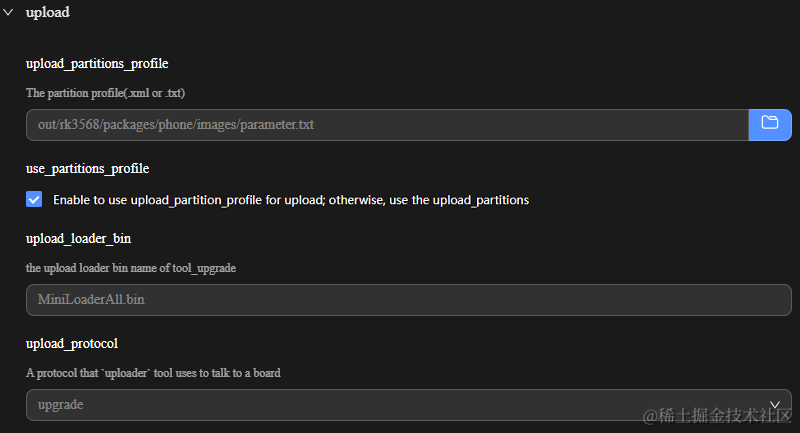
- upload_partitions_profile :選擇待燒錄程序的配置文件,該配置文件會指定燒錄文件名稱、起始燒錄地址、地址長度等信息;同時請勾選Enable to use upload_partitions_profile for upload選項。
在PROJECT TASKS中,點擊rk3568下的Upload按鈕啟動燒錄。
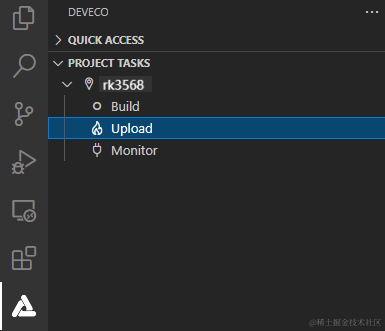
當屏幕提示“Operation paused,Please press Enter key to continue”,請按回車鍵繼續(xù)。
 說明: 如果開發(fā)板未處于燒錄模式,屏幕會提示“The board is not in Loader mode.Please Hold on the VOL+key...”,此時,請長按音量+鍵,3秒后點擊RESET鍵,然后再過3秒放開音量+鍵,使開發(fā)板進入燒錄模式。
說明: 如果開發(fā)板未處于燒錄模式,屏幕會提示“The board is not in Loader mode.Please Hold on the VOL+key...”,此時,請長按音量+鍵,3秒后點擊RESET鍵,然后再過3秒放開音量+鍵,使開發(fā)板進入燒錄模式。等待開發(fā)板燒錄完成,當屏幕提示如下信息時,表示燒錄成功。

燒錄指導文檔
HarmonyOS與OpenHarmony鴻蒙文檔籽料:mau123789是v直接拿

1.燒錄前準備
1.按照圖片提示連接電源線, Debug 串口調試線, USB 燒寫線

2.下載燒錄工具
燒錄工具下載鏈接:[https://gitee.com/hihope_iot/docs/tree/master/HiHope_DAYU200/%E7%83%A7%E5%86%99%E5%B7%A5%E5%85%B7%E5%8F%8A%E6%8C%87%E5%8D%97]
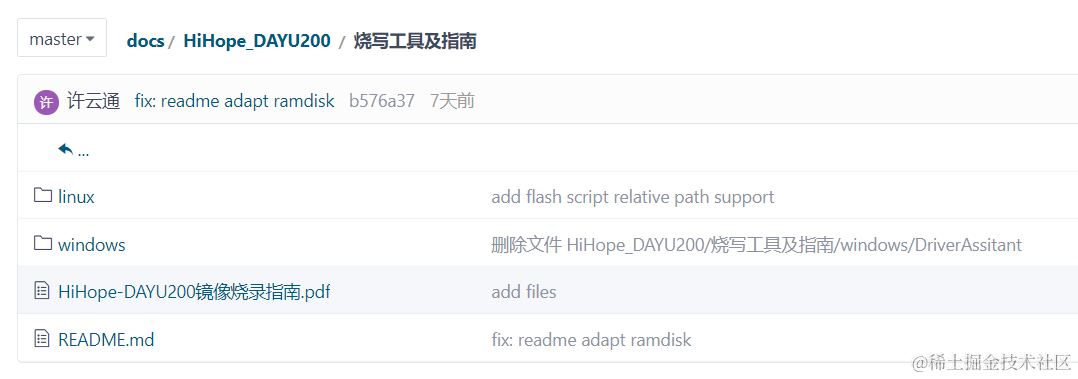
2.固件下載
當前固件版本較多,當前(2022年5月9號)完成了把ramdisk從boot.img (hi3516平臺是boot.img,rk3568平臺是boot_linux.img)拆出作為單獨分區(qū)鏡像,此變更影響從5月9日主干分支上午11點之后的版本。
所以整體上我們可以分為兩大類鏡像:
(1)5月9號主干(master)分支上午11點之后的版本。
(2)其它版本。
這兩個版本的燒錄方式會有點差異,主要在后面的燒錄固件選項環(huán)節(jié),后面會講到
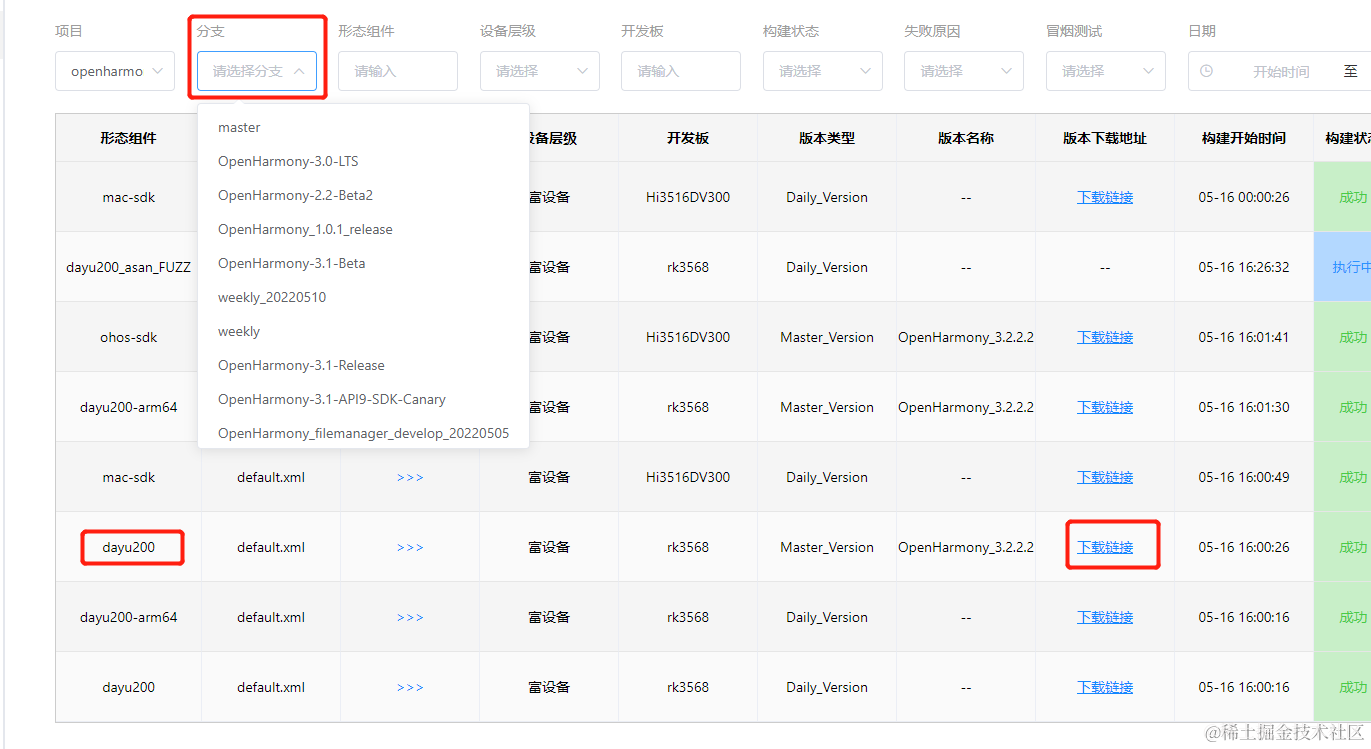
另外也可以通過下面方式:
方法二: 拉取源碼編譯, 在路徑 out/rk3568/packages/phone/images 目錄里下載鏡像
方法三: 下載 HiHope 官方提供的固件
3.燒錄步驟
1. 安裝 USB 驅動
雙擊 windowsDriverAssitant DriverInstall.exe 打開安裝程序, 點擊下圖所示的“驅動安 裝” 按鈕:
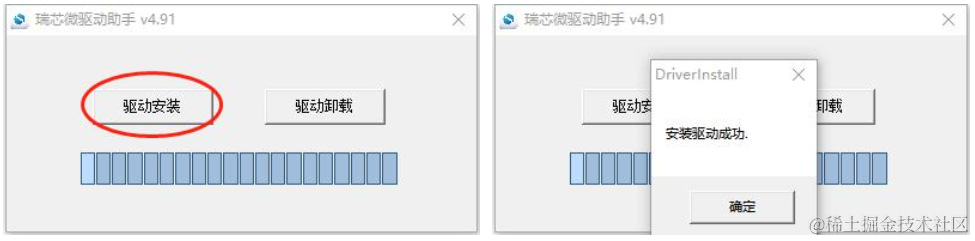
說明: 如果已經(jīng)安裝舊版本的燒寫工具, 請先點擊“驅動卸載” 按鈕下載驅動, 然后再點擊“驅動安裝” 按鈕安裝驅動。
2. 打開燒寫工具
雙擊 windowsRKDevTool.exe 打開燒寫工具, 如圖所示, 默認是 Maskrom 模式:
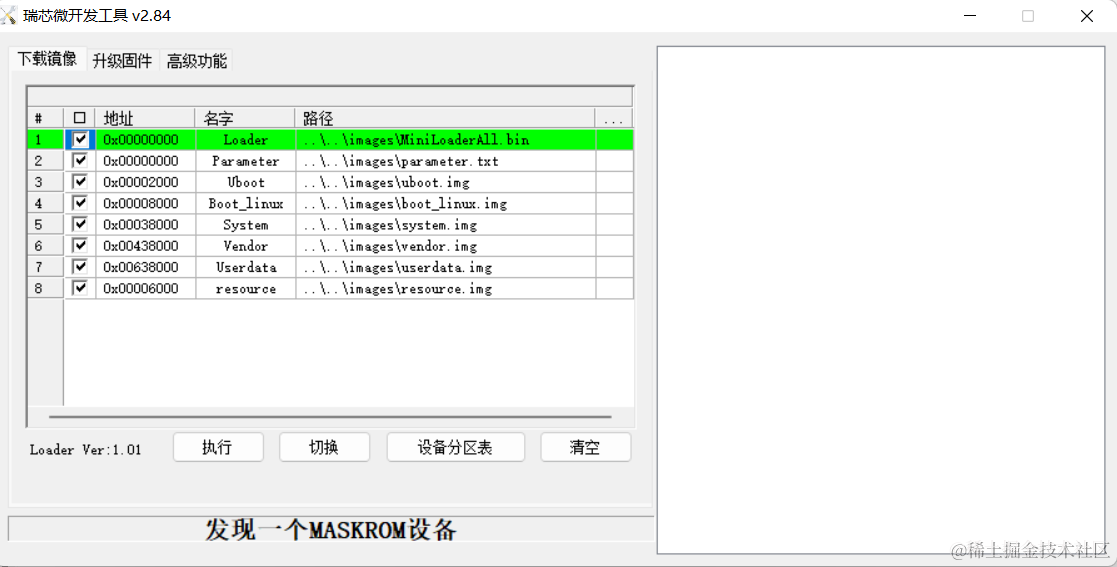
3. 5月9號主干(master)分支上午11點之后的版本
需要特別注意 !!!
如果下載的固件是 5月9號主干(master)分支上午11點之后的版本 。則需要導入鏡像包中的config.cfg配置才能選擇燒寫該文件。 導入新配置后,misc,sys-prod,chip-prod三個分區(qū)不存在鏡像(預留位置),燒寫時不能勾選。
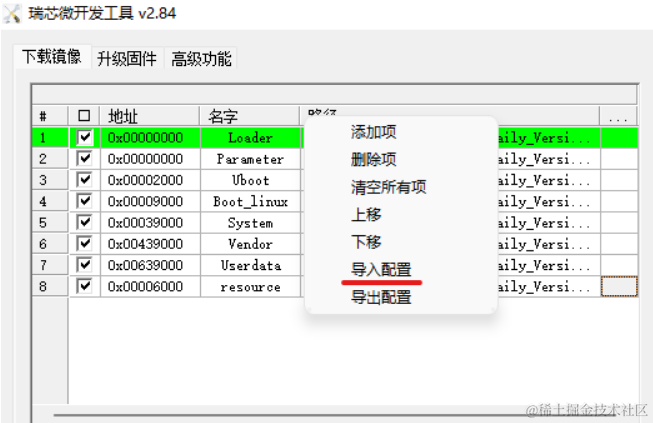
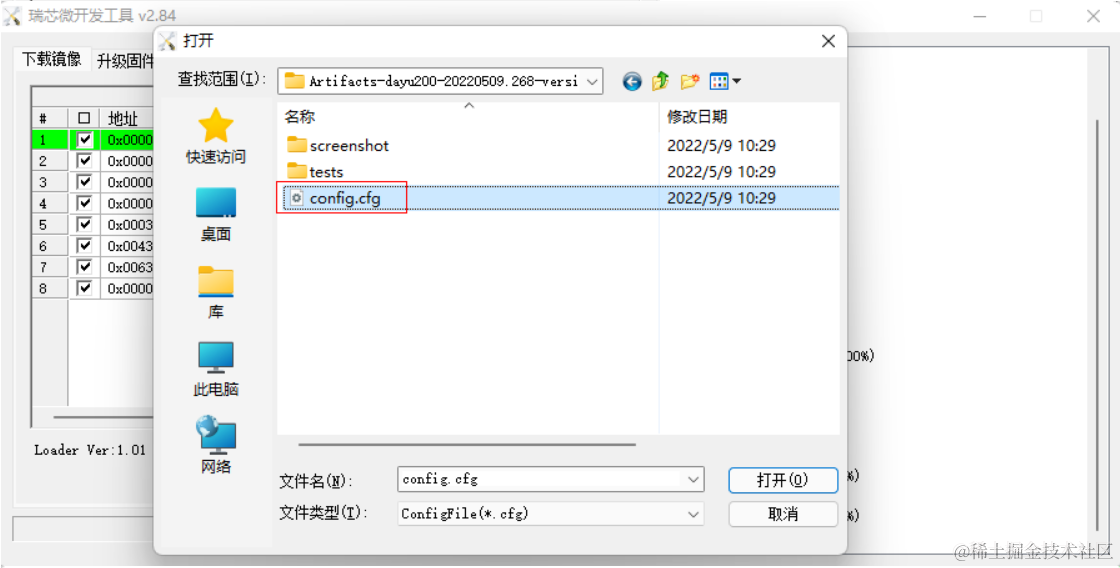
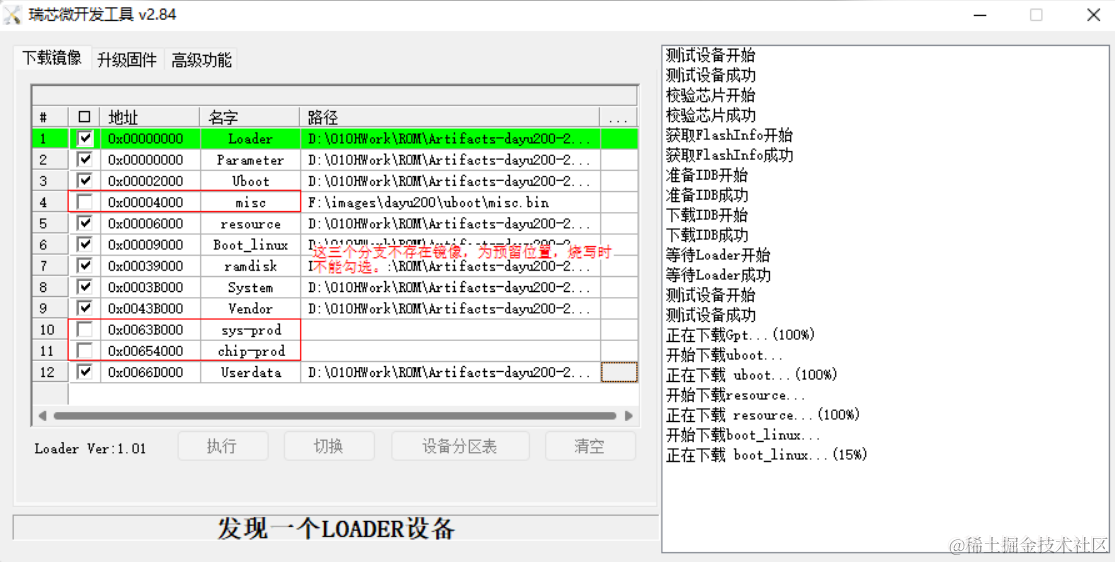
4. master之前的版本或者3.1 Release版本
舊版本我們只需要按下面配置就行
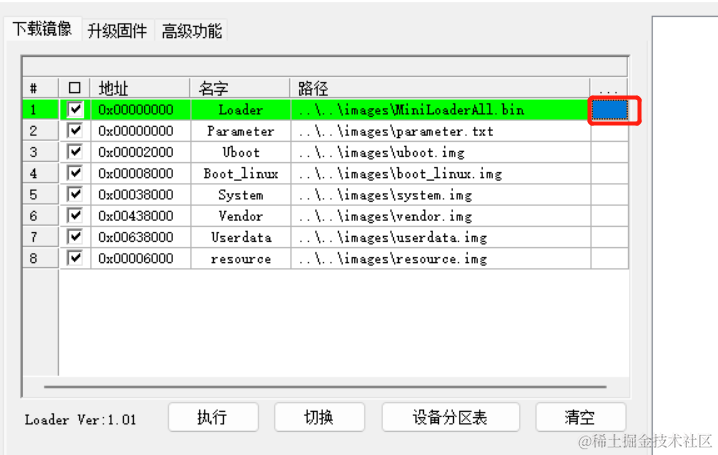
雙擊后面的白色按鈕,勾選需要燒寫的固件
5.確認開發(fā)板是否進入燒寫模式
① 如果界面顯示"發(fā)現(xiàn)一個 LOADER 設備", 說明開發(fā)板進入 Loader 模式等待燒寫固件。
② 如果界面顯示"發(fā)現(xiàn)一個 MASKROM 設備", 說明開發(fā)板進入 Maskrom 模式等待燒寫固 件。
③ 如果界面顯示"沒有發(fā)現(xiàn)設備", 說明開發(fā)板沒有進入燒寫模式, 請按以下操作步驟讓開發(fā)板進入燒寫模式
a. 按住VOL-/RECOVERY 按鍵(圖中標注的①號鍵) 和 RESET 按鈕(圖中標注的②號鍵)不松開, 燒錄工具此時顯示“沒有發(fā)現(xiàn)設備” ;

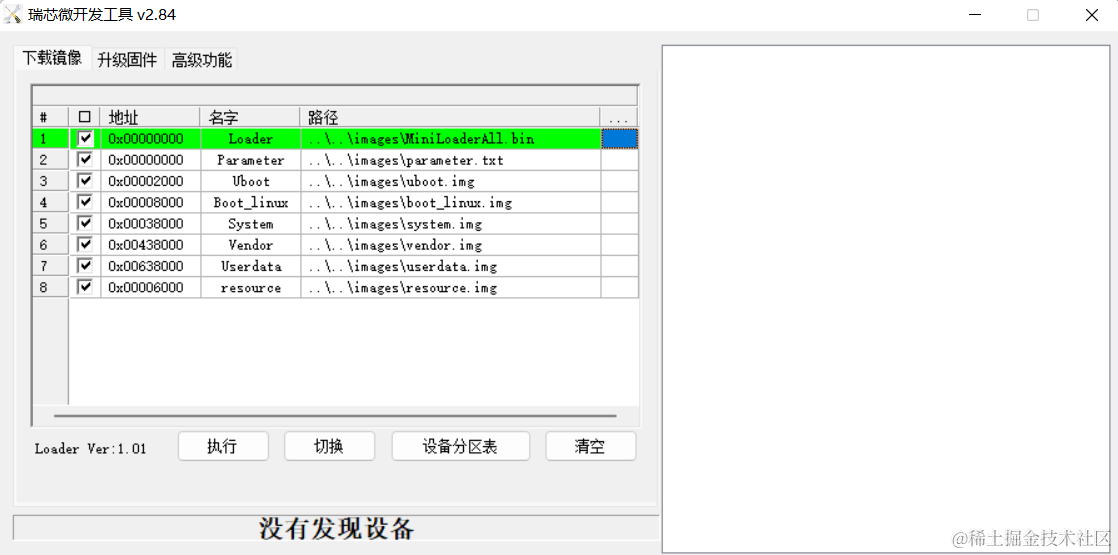
b. 松開 RESET 鍵, 燒錄工具顯示“發(fā)現(xiàn)一個 LOADER 設備” , 說明此時已經(jīng)進入燒寫模式
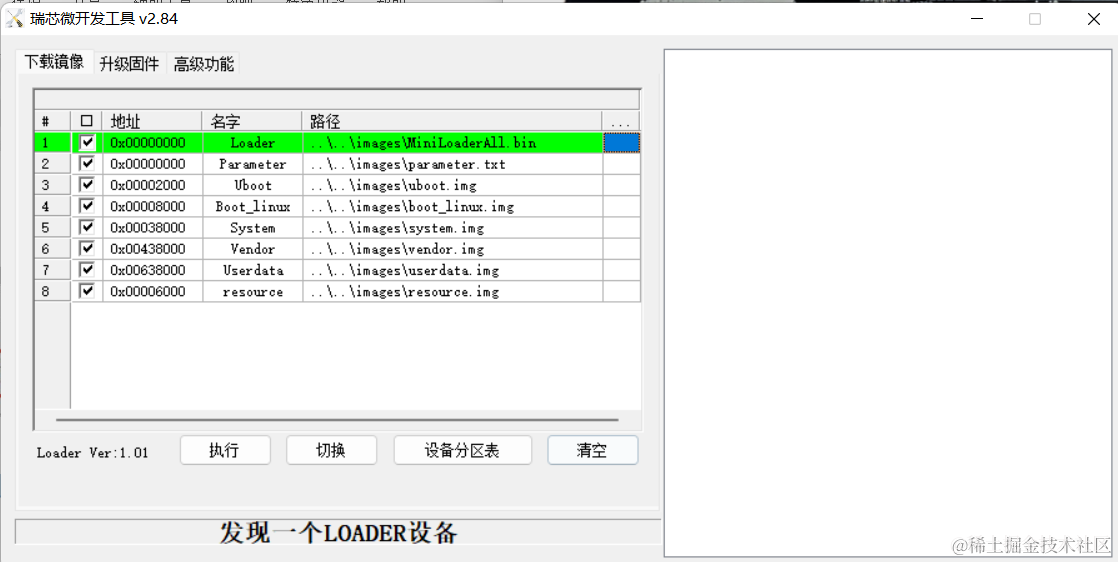
c. 松開按鍵, 稍等幾秒后點擊執(zhí)行進行燒錄
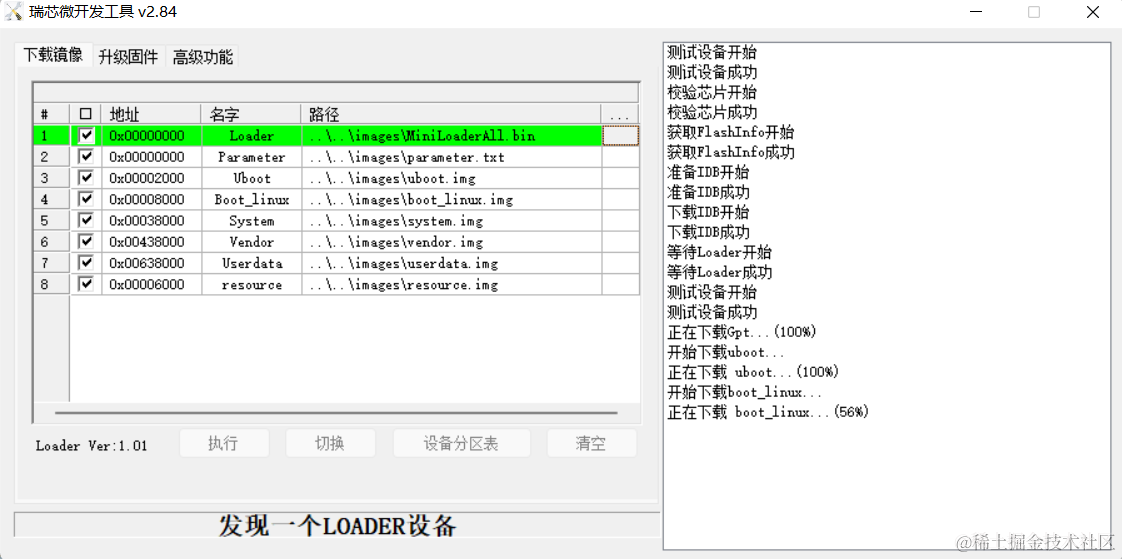
說明:
如果燒寫成功, 在工具界面右側會顯示下載完成
如果燒寫失敗, 在工具界面右側會用紅色的字體顯示燒寫錯誤信息, 更多出錯信息查看:
Log 目錄下的文件
審核編輯 黃宇
-
開發(fā)板
+關注
關注
25文章
5121瀏覽量
98191 -
燒錄
+關注
關注
8文章
266瀏覽量
35720 -
鴻蒙
+關注
關注
57文章
2392瀏覽量
43050 -
OpenHarmony
+關注
關注
25文章
3744瀏覽量
16577
發(fā)布評論請先 登錄
相關推薦
鴻蒙OpenHarmony【標準系統(tǒng)編寫“Hello World”程序】 (基于RK3568開發(fā)板)

鴻蒙OpenHarmony【標準系統(tǒng)編譯】 (基于RK3568開發(fā)板)

鴻蒙OpenHarmony【標準系統(tǒng) 燒錄】 (基于RK3568開發(fā)板)

鴻蒙OpenHarmony南向/北向快速開發(fā)教程-迅為RK3568開發(fā)板
RK3568開發(fā)板鴻蒙OpenHarmony系統(tǒng)固件燒寫步驟
迅為RK3568開發(fā)板鴻蒙OpenHarmony系統(tǒng)固件燒寫步驟
如何在RK3568開發(fā)板上面運行OpenHarmony標準系統(tǒng)
系統(tǒng)升級 | RK3568體驗 OpenHarmony 3.2
標準系統(tǒng):DAYU200開發(fā)套件(RK3568)
標準系統(tǒng):KHDVK-3568A智慧屏開發(fā)套件(RK3568)
RK3568開發(fā)板上絲滑體驗OpenHarmony標準系統(tǒng)

瑞芯微RK3568鴻蒙開發(fā)板OpenHarmony系統(tǒng)修改cfg文件權限方法





 鴻蒙OpenHarmony【標準系統(tǒng) 燒錄】(基于RK3568開發(fā)板)
鴻蒙OpenHarmony【標準系統(tǒng) 燒錄】(基于RK3568開發(fā)板)
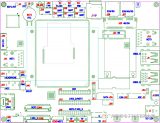











評論